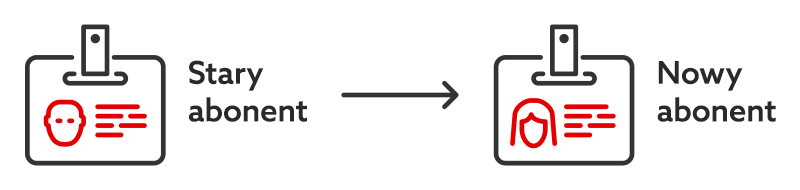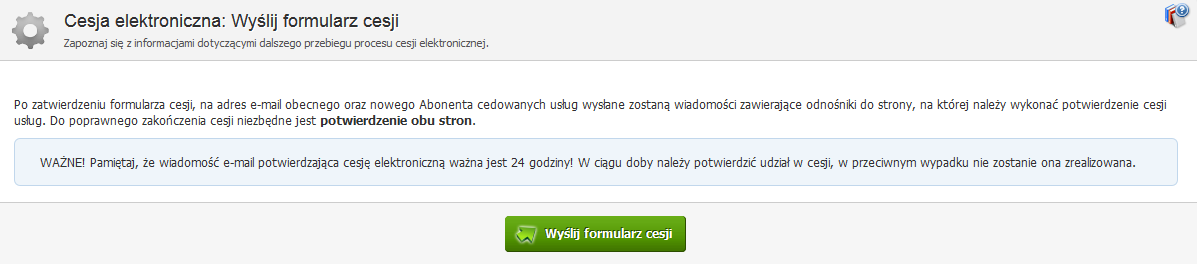Korzystasz z nowej platformy home.pl? Sprawdź:
Cesję elektroniczną możesz zainicjować w nowym oraz w poprzednim Panelu klienta:
- Co to jest cesja?
- Słowniczek pojęć związanych z cesją ,
- 2 rodzaje cesji, z których możesz skorzystać,
- Cesja elektroniczna – opis krok po kroku,
- Cesja premium – opis krok po kroku,
- Wyjątki, czyli które usługi nie są objęte procedurą cesji elektronicznej,
- Wyjątki, czyli które usługi nie są objęte procedurą cesji premium.
Co to jest cesja?
Cesja to proces umożliwiający przeniesienie praw własności do wybranych usług w home.pl na inny podmiot (inna osoba fizyczna lub firma).
Szczególnym powodem wykonania cesji jest zmiana wrażliwych danych abonenta (imię i nazwisko, PESEL, REGON, NIP), które identyfikują abonenta. Jeśli dane te są nieaktualne lub nieprawidłowe, to ich zmiana jest możliwa tylko i wyłącznie w ramach cesji.
- Cesja powoduje zmianę danych nabywcy na fakturach VAT i dokumentach PRO FORMA.
- w przypadku niektórych domen cesja (zmiana danych abonenta) jest dodatkowo płatna – szczegółowe informacje na ten temat znajdziesz pod tym adresem.
Jak zmienić dane osób kontaktowych dla mojego konta?
Zmiana danych osób kontaktowych (np. reprezentanta usługi lub dla kontaktu technicznego) możliwa jest przez Panel klienta home.pl. Więcej informacji na temat tej operacji znajdziesz tutaj.
Jak zmienić dane do korespondencji dla mojego konta (np. ulica, kod pocztowy)?
Zmiana danych kontaktowych dla abonenta usługi (np. ulica, numer lokalu, kod pocztowy, kraj lub adres korespondencyjny) możliwa jest przez Panel klienta home.pl. Więcej informacji znajdziesz tutaj.
Słowniczek
Oddający – osoba/firma, która zbywa swoje prawa własności do wybranej usługi w home.pl na rzecz innej osoby/podmiotu (przyjmującego).
Przyjmujący – osoba/firma, która przyjmuje prawa własności do usługi w home.pl od oddającego.
Rodzaje cesji
- Cesja elektroniczna – najszybsza i w pełni zautomatyzowana.
- Cesja premium – konieczne jest przesłanie do home.pl dokumentów w formie papierowej.
Cesja elektroniczna krok po kroku
Cesja przeprowadzana drogą elektroniczną pozwala przyspieszyć i zautomatyzować operację zmiany danych Abonenta usługi. Cała operacja może być wykonana znacznie szybciej i bez zbędnych formalności.
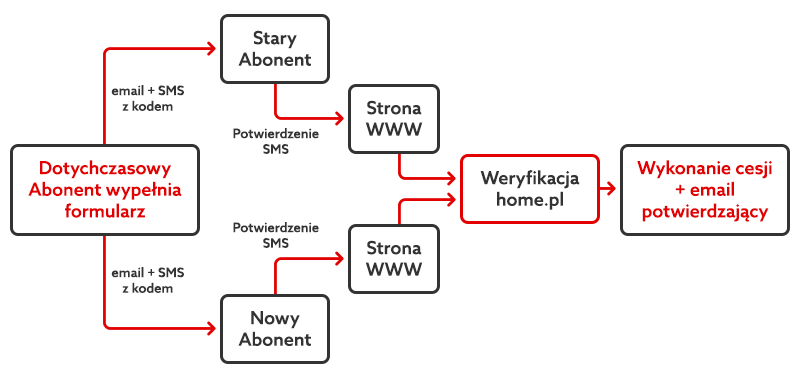
Zalety cesji elektronicznej:
- cesja elektroniczna inicjowana jest z poziomu Panelu klienta home.pl,
- cesja zatwierdzana jest przez obie strony (starego i nowego abonenta usługi) drogą elektroniczną, dzięki czemu obie strony cesji mogą na bieżąco kontrolować jej przebieg,
- nie wymaga przesyłania dodatkowych dokumentów do home.pl,
- cesja może być zrealizowana w czasie od nawet kilku minut do kilku godzin, w zależności od zaangażowania stron cesji oraz weryfikacji po stronie home.pl,
- podczas realizacji cesji drogą elektroniczną, nowy i poprzedni abonent usługi otrzymują dodatkowe powiadomienia e-mail o jej przebiegu.
Cesja elektroniczna – instrukcja krok po kroku
-
Logowanie do Panelu klienta home.pl
Zaloguj się w Panelu klienta home.pl do usługi z uprawnieniami administracyjnymi.
WAŻNE! Jeśli jesteś zalogowany do usługi w Panelu klienta home.pl z uprawnieniami standardowymi, funkcja cesji elektronicznej będzie niedostępna. -
Aktywacja cesji elektronicznej
Jeśli cesja elektroniczna została już wcześniej aktywowana, to przejdź do kroku 3. Cesję elektroniczną możesz aktywować korzystając z poniższej instrukcji:
- Zaloguj się do Panelu klienta home.pl i przejdź do sekcji Profil.
- W module o nazwie Cesja elektroniczna będziesz mógł sprawdzić status cesji elektronicznej. Jeśli cesja elektroniczna została już wcześniej aktywowana, przy jej statusie zobaczysz napis Zgoda.
- W przeciwnym wypadku, dostępne będą przyciski, które umożliwiają włączenie lub wyłączenie cesji elektronicznej na Twoim koncie.
- Kliknij przycisk Włącz cesję elektroniczną i potwierdź chęć aktywacji cesji elektronicznej.
Przed włączeniem cesji upewnij się, że adres e-mail oraz telefon kontaktowy Reprezentanta są aktualne i poprawne.Aby aktywować lub dezaktywować cesję elektroniczną, która wcześniej została zablokowana lub włączona, skontaktuj się z Biurem Obsługi Klienta. -
Wybór usług do cesji
Przejdź do sekcji Usługi i zaznacz te, dla których chcesz wykonać cesję elektroniczną. Następnie na pasku akcji kliknij przycisk „Cesja”. Pamiętaj, że możesz wybrać więcej niż jedną usługę.

-
Wypełnienie formularza cesji
Na wyświetlonym ekranie wybierz opcję: Cesja elektroniczna. Jeśli cesja elektroniczna jest niedostępna dla wybranych usług, skontaktuj się z Biurem Obsługi Klienta. Nasi konsultanci zweryfikują dlaczego wybrana usługa ma niedostępną cesję elektroniczną (np. posiada status usługi nieopłaconej lub dany typ usługi nie pozwala na realizacje cesji elektronicznej).
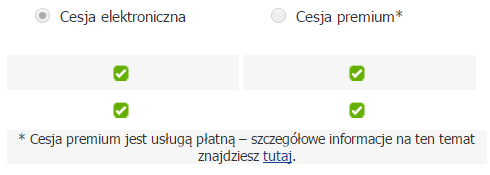 Jeśli chcesz wykonać cesję (czyli zmianę danych abonenta) na inną firmę spoza Polski, w pierwszej kolejności wybierz kraj docelowy, w którym zarejestrowana jest ta zagraniczna firma. Po wybraniu kraju docelowego, pola odnośnie numeru NIP oraz REGON nie będą już poddane walidacji. Oznacza to, że będziesz mógł, np. wpisać numer VAT EU zamiast polskiego numeru NIP.
Jeśli chcesz wykonać cesję (czyli zmianę danych abonenta) na inną firmę spoza Polski, w pierwszej kolejności wybierz kraj docelowy, w którym zarejestrowana jest ta zagraniczna firma. Po wybraniu kraju docelowego, pola odnośnie numeru NIP oraz REGON nie będą już poddane walidacji. Oznacza to, że będziesz mógł, np. wpisać numer VAT EU zamiast polskiego numeru NIP.Po wybraniu opcji: Cesja elektroniczna, poniżej w formularzu wpisz kompletne dane nowego Abonenta cedowanych usług (przyjmującego). Zaznacz akceptacje oświadczenia i następnie kliknij przycisk Dalej, który znajduje się na dole ekranu.
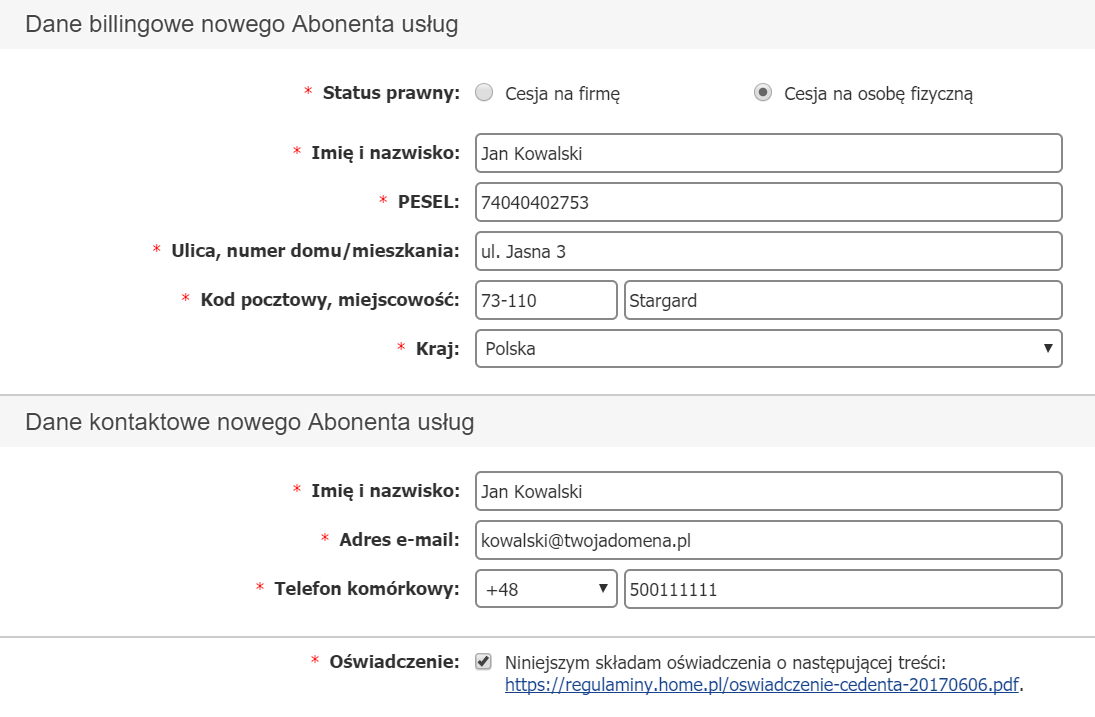
-
Potwierdzenie dokonania cesji
Na następnym ekranie zostanie wyświetlone podsumowanie zaplanowanej operacji, w której znajdziesz krótką instrukcję odnośnie dalszych kroków. Zapoznaj się z wyświetlonymi informacjami i kliknij przycisk Wyślij formularz cesji. Cesja została rozpoczęta.
Po kliknięciu przycisku Wyślij formularz cesji, zostanie wysłana do oodającego oraz przyjmującego usługi wiadomość e-mail. Aby potwierdzić dokonanie cesji elektronicznej, należy w otrzymanej wiadomości e-mail kliknąć przycisk Kontynuuj procedurę. Zostanie otwarta nowa strona, na której należy sprawdzić, czy dane oddającego i przyjmującego usługi są poprawne. Następnie należy wygenerować kod SMS klikając przycisk Generuj kod SMS. Po wygenerowaniu kodu SMS, wprowadź go w odpowiednim polu na stronie i następnie kliknij przycisk „Potwierdź”.
WAŻNE! Pamiętaj, że wiadomość e-mail potwierdzająca cesję elektroniczną ważna jest 24 godziny! W ciągu doby należy potwierdzić udział w cesji, w przeciwnym wypadku nie zostanie ona zrealizowana. Niepotwierdzona cesja elektroniczna jest anulowana. W takim przypadku, nic nie stoi na przeszkodzie, aby ponownie zainicjować proces cesji elektronicznej. -
Potwierdzenie cesji elektronicznej przez obie strony
Do poprawnego zakończenia cesji niezbędne jest potwierdzenie dokonania cesji przez obie strony. Wymagane jest, aby zarówno obecny (oddający) jak i nowy Abonent (przyjmujący) potwierdził cesję usług na stronie, do której link otrzymał w wysłanej przez home.pl wiadomości e-mail.
Na zakończenie procesu cesji, obie strony cesji otrzymają wiadomość e-mail wraz z załączonymi dokumentami potwierdzającymi wykonanie cesji. Pamiętaj, że strony biorące udział w procedurze cesji zobowiązane są do zachowania wymogów przewidzianych przepisami prawa oraz zapisami regulaminów podmiotów zewnętrznych akceptowanych podczas zamawiania usług w zakresie udokumentowania przeprowadzonej operacji.
WAŻNE!
- w jednym procesie cesji możesz zrealizować zmianę Abonenta maksymalnie 10 domen z rozszerzeniem .pl. Nie ma ograniczeń dla pozostałych typów usług,
- wygenerowanie kolejnego wniosku cesji możliwe jest po zakończeniu lub anulowaniu aktualnie rozpoczętej procedury cesji,
- nie wszystkie usługi objęte są procedurą cesji elektronicznej (szczegóły znajdziesz tutaj),
- przed rozpoczęciem cesji elektronicznej sprawdź, czy dane Abonenta oraz dane kontaktowe Reprezentanta są poprawne i aktualne i w razie potrzeby zaktualizuj je.
-
Potwierdzenie cesji przez home.pl
Proces cesji elektronicznej kończy się zatwierdzeniem dokumentów przez home.pl. W przypadku braku uchybień prawnych, cesja praw do usługi zostanie wykonana w ciągu 1 dnia roboczego od potwierdzenia dokonania cesji przez obie strony.
WAŻNE! Dysponent każdej domeny globalnej (np. .com lub .org) zobowiązany jest dodatkowo do potwierdzenia wykonanej operacji na domenie. Wiadomość z prośbą o potwierdzenie operacji wysyłana jest na adres e-mail abonenta domeny. Przeczytaj więcej o konieczności potwierdzenia zmiany danych abonenta przy domenie globalnej.
Cesja premium krok po kroku
-
Logowanie do Panelu klienta home.pl
Zaloguj się w Panelu klienta home.pl do usługi z uprawnieniami administracyjnymi.
WAŻNE! Jeśli jesteś zalogowany do usługi w Panelu klienta home.pl z uprawnieniami standardowymi, funkcja cesji premium będzie niedostępna. -
Wybór usług do cesji
Na wyświetlonej liście usług zaznacz te, dla których chcesz wykonać cesję premium. Następnie na pasku akcji (znajdującym się u góry strony) kliknij przycisk Cesja. Pamiętaj, że możesz wybrać więcej niż jedną usługę.

-
Wypełnienie formularza cesji
Wybierz opcję: Cesja premium. Jeśli cesja premium jest niedostępna dla wybranych usług, skontaktuj się z Biurem Obsługi Klienta. Nasi konsultanci zweryfikują dlaczego wybrana usługa ma niedostępną cesję premium (np. posiada status usługi nieopłaconej lub wybrany typ usługi nie pozwala na realizacje cesji).
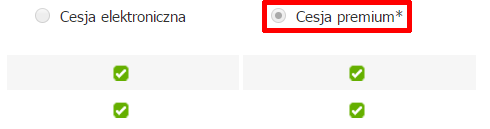 Jeśli chcesz wykonać cesję (czyli zmianę danych abonenta) na inną firmę spoza Polski, w pierwszej kolejności wybierz kraj docelowy, w którym zarejestrowana jest ta zagraniczna firma. Po wybraniu kraju docelowego, pola odnośnie numeru NIP oraz REGON nie będą już poddane walidacji. Oznacza to, że będziesz mógł, np. wpisać numer VAT EU zamiast polskiego numeru NIP.
Jeśli chcesz wykonać cesję (czyli zmianę danych abonenta) na inną firmę spoza Polski, w pierwszej kolejności wybierz kraj docelowy, w którym zarejestrowana jest ta zagraniczna firma. Po wybraniu kraju docelowego, pola odnośnie numeru NIP oraz REGON nie będą już poddane walidacji. Oznacza to, że będziesz mógł, np. wpisać numer VAT EU zamiast polskiego numeru NIP.Po wybraniu opcji: Cesja premium, w dostępnym poniżej formularzu wpisz kompletne dane nowego Abonenta cedowanych usług (przyjmującego). Następnie kliknij przycisk Zamawiam i płacę, który znajduje się w dolnej części ekranu.
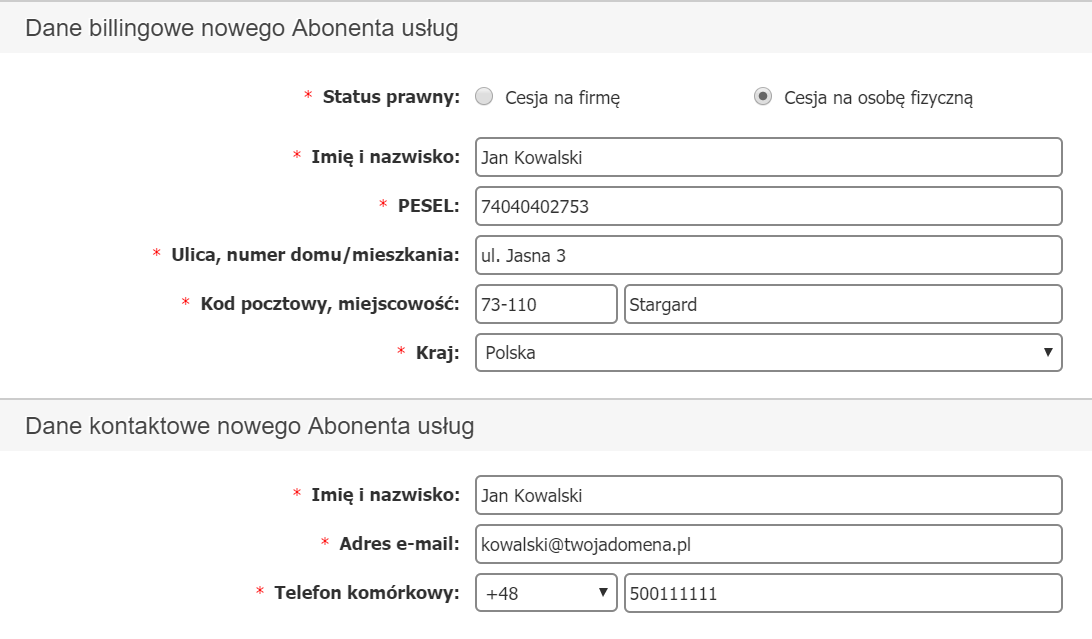
-
Dokument cesji do pobrania
Na następnym ekranie zostanie wyświetlone podsumowanie zaplanowanej operacji, w której znajdziesz krótką instrukcję odnośnie dalszych kroków. Zapoznaj się z wyświetlonymi informacjami i kliknij przycisk Pobierz dokument PDF.
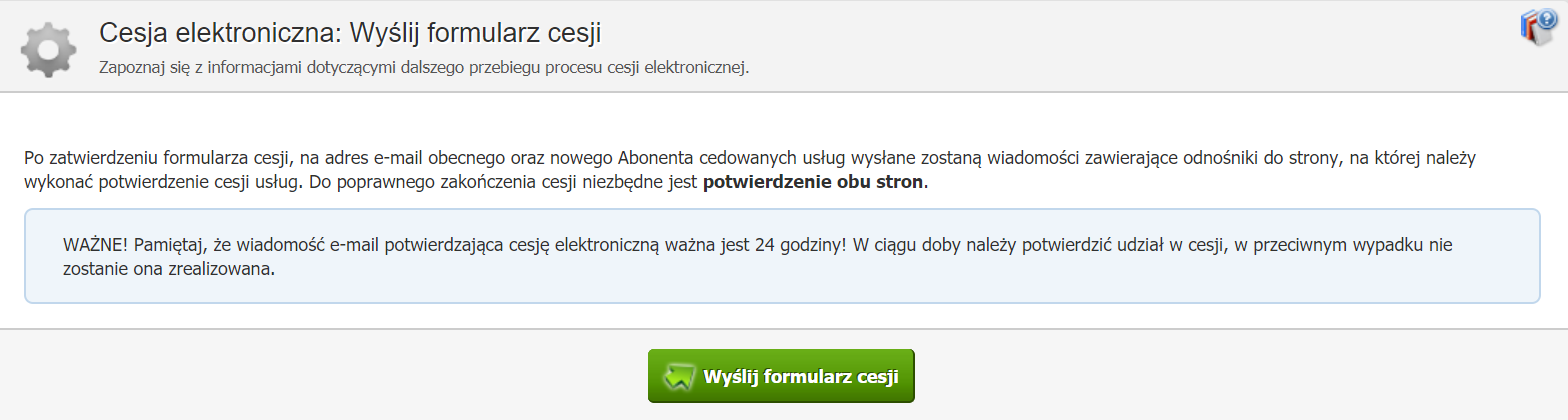
-
Wydrukuj pobrany dokument cesji
Wydrukuj pobrany dokument PDF i następnie podpisz/opieczętuj go. Przyjmujący usługi (nowy abonent) również musi podpisać/opieczętować ten sam dokument.
- Jeśli firma nie ma pieczątek, należy dołączyć skan lub zdjęcie KRS lub EDG.
- W przypadku spółek cywilnych, dokument muszą podpisać wszyscy wspólnicy spółki. Cesja usług zarejestrowanych na spółkę cywilną nie może zostać wykonana na wniosek tylko jednego ze wspólników.

Rys. Przykładowa zawartość pobranego pliku PDF.WAŻNE! Wygenerowany plik PDF składa się przynajmniej z 2 stron. Pamiętaj, aby podpisać/opieczętować obie strony dokumentu. Druga strona dokumentu PDF jest załącznikiem, na którym znajduje się lista usług, które mają zostać objęte cesją. Usługi, które mają zostać objęte cesją, wybrałeś w kroku 2 powyższej instrukcji. -
Opłać Cesję premium na podstawie PRO FORMY
Z chwilą wygenerowania wniosku cesji, w sekcji Płatności w panelu administracyjnym, zostanie udostępniona PRO FORMA. Dokument ten obejmuje płatność za wykonanie usługi cesji premium. Opłać PRO FORMĘ za pomocą płatności online lub tradycyjnym przelewem.WAŻNE! Cesja premium jest usługą płatną – aktualną cenę za usługę znajdziesz w cenniku.W przypadku niektórych domen, cesja (niezależnie od wybranej metody: cesja elektroniczna lub cesja premium) jest dodatkowo płatna. -
Wyślij wypełniony dokument cesji premium do home.pl
Gdy dokumenty zostaną już podpisane przez obie strony (oddającego i przyjmującego usługi), to wyślij go do home.pl za pośrednictwem formularza kontaktowego (wyślij do nas skan lub zdjęcie tego dokumentu). Jeśli cesja wymaga dodatkowych dokumentów, np. KRS spółki, upoważnienie, itp. pamiętaj o załączeniu ich do wniosku i przesłaniu w jednym zgłoszeniu. -
Weryfikacja przesłanych dokumentów przez home.pl
Po dostarczeniu poprawnie wypełnionych dokumentów, cesja praw do usługi zostanie wykonana w ciągu zwykle kilku dni roboczych od otrzymania wniosku (należy jednak pamiętać, że zgodnie z Regulaminem Cesji rozpatrzenie wniosku o dokonanie Cesji premium może nastąpić maksymalnie w terminie 30 dni od dnia potwierdzenia jego przyjęcia).
WAŻNE! Po zakończeniu procedury cesji, obie strony (oddający i przyjmujący usługi) otrzymają powiadomienia e-mailem.WAŻNE! Dysponent każdej domeny globalnej (np. .com lub .org) zobowiązany jest dodatkowo do potwierdzenia wykonanej operacji na domenie. Wiadomość z prośbą o potwierdzenie operacji wysyłana jest na adres e-mail abonenta domeny. Przeczytaj więcej o konieczności potwierdzenia zmiany danych abonenta przy domenie globalnej.
Które usługi nie są objęte procedurą cesji elektronicznej
- Certyfikaty SSL – cesja dostępna jest tylko dla certyfikatów SSL klasy DV (Domain Validation). W przypadku certyfikatów klasy OV (Organization Validation) oraz klasy EV (Extended Validation) cesja nie jest dostępna,
- Oprogramowanie Antywirusowe Kaspersky (KIS i KAV) – brak możliwości zmiany danych abonenta.
Które usługi nie są objęte procedurą cesji premium
- Certyfikaty SSL – cesja dostępna jest tylko dla certyfikatów SSL klasy DV (Domain Validation). W przypadku certyfikatów klasy OV (Organization Validation) oraz klasy EV (Extended Validation) cesja nie jest dostępna,
- Oprogramowanie Antywirusowe Kaspersky (KIS i KAV) – brak możliwości zmiany danych abonenta,
Hosting stworzony dla WordPressa
Masz stronę WWW na WordPressie? My też uwielbiamy ten system dla stron internetowych. Dlatego stworzyliśmy hosting specjalnie dla jego użytkowników.